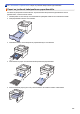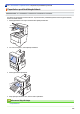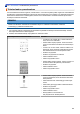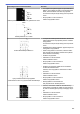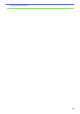Online User's Guide
Table Of Contents
- Online-käyttöopas HL-L5000D/HL-L5100DN/HL-L5100DNT/HL-L5200DW/HL-L5200DWT/HL-L6250DN/HL-L6300DW/HL-L6300DWT/HL-L6400DW/HL-L6400DWT
- Sisällysluettelo
- Ennen Brother-laitteen käyttöä
- Brother-laitteen esittely
- Paperin käsittely
- Tulostus
- Tulostus tietokoneelta (Windows®)
- Asiakirjan tulostaminen (Windows®)
- Usean sivun tulostus yhdelle paperiarkille (N sivua arkille) (Windows®)
- Julisteen tulostus (Windows®)
- Tulostus paperin molemmille puolille (Windows®)
- Tulostus vihkona (Windows®)
- Suojattu tulostus (Windows®)
- Tietokoneeseen tallennetun makron käyttäminen (Windows®)
- Esimääritetyn tulostusprofiilin käyttö (Windows®)
- Oletustulostusasetusten muuttaminen (Windows®)
- Asiakirjan tulostus BR-Script3-tulostinohjaimen avulla (PostScript® 3™ kielen emulointi) (Windows®)
- Laitteen tilan valvonta tietokoneelta (Windows®)
- Tulostusasetukset (Windows®)
- Tulostus tietokoneelta (Macintosh)
- Asiakirjan tulostus (Macintosh)
- Tulostus paperin molemmille puolille (Macintosh)
- Usean sivun tulostus yhdelle paperiarkille (N in 1, useita sivuja arkille) (Macintosh)
- Suojattu tulostus (Macintosh)
- Asiakirjan tulostus BR-Script3-tulostinohjaimen avulla (PostScript® 3™ -kielen emulointi) (Macintosh)
- Laitteen tilan valvonta tietokoneesta (Macintosh)
- Tulostusasetukset (Macintosh)
- Yhden sivun kopioiden tulostaminen eri paperityypeille
- Tulostustyön peruuttaminen
- Testitulostus
- Tulostus tietokoneelta (Windows®)
- Verkko
- Aloittaminen
- Verkonhallintaohjelmisto ja apuohjelmat
- Muita menetelmiä Brother-laitteesi määritykseen langatonta verkkoa varten
- Ennen Brother-laitteesi määrittämistä langattomaan verkkoon
- Laitteen määrittäminen toimimaan langattomassa verkossa
- Laitteen määritys langattomaan verkkoon käyttämällä Wi-Fi Protected Setup™ (WPS) -toiminnon kertapainallusmenetelmää
- Laitteen määritys langattomaan verkkoon käyttämällä Wi-Fi Protected Setup™ (WPS) -toiminnon PIN-menetelmää
- Laitteen määrittäminen langattomaan verkkoon Ad-hoc-tilassa (IEEE 802.11b/g/n)
- Laitteen määrittäminen käyttämään langatonta verkkoa laitteen ohjauspaneelin ohjatun asennuksen avulla
- Laitteen määrittäminen langattomaan verkkoon, kun SSID-nimeä ei lähetetä
- Laitteen asetusten määrittäminen yrityksen langatonta verkkoa varten
- Wi-Fi Direct® -käyttö
- Tulostaminen mobiililaitteelta Wi-Fi Direct -toiminnon avulla
- Wi-Fi Direct -verkon määritys
- Wi-Fi Direct -verkkomääritysten yleiskuvaus
- Wi-Fi Direct -verkon määritys kertapainallusmenetelmällä
- Wi-Fi Direct -verkon määritys Wi-Fi Protected Setup™ (WPS) -asennuksella ja kertapainallusmenetelmällä
- Wi-Fi Direct -verkon määritys PIN-menetelmällä
- Wi-Fi Direct -verkon määritys Wi-Fi Protected Setup™ (WPS) -asennuksen PIN-menetelmällä
- Wi-Fi Direct -verkon manuaalinen määritys
- Lisäverkkotoiminnot
- Teknisiä tietoja kokeneille käyttäjille
- Suojaus
- Laitteen asetusten lukitseminen
- Verkon suojausominaisuudet
- Ennen verkkosuojaustoimintojen käyttöä
- Secure Function Lock 3.0
- Ennen Secure Function Lock 3.0 -toiminnon käyttämistä
- Secure Function Lock 3.0 -toiminnon määritys WWW-pohjaisen hallinnan avulla
- Määritä yleinen tila Secure Function Lock 3.0 -toiminnolle
- Secure Function Lock 3.0 -toiminnon lisäominaisuudet
- Uuden henkilökortin rekisteröinti laitteen ohjauspaneelin avulla
- Use Active Directory® -todennuksen käyttö
- LDAP-todennuksen käyttäminen
- Verkkolaitteen turvallinen hallinta SSL/TLS:n avulla
- Johdanto SSL/TLS-salausprotokollaan
- Varmenteet ja WWW-pohjainen hallinta
- Tuetut suojausvarmenteiden ominaisuudet
- Varmenteen luominen ja asentaminen
- Useiden varmenteiden hallinta
- Verkkolaitteen turvallinen hallinta WWW-pohjaisen hallinnan avulla
- Verkkolaitteen turvallinen hallinta BRAdmin Professional 3 -apuohjelman avulla (Windows®)
- Asiakirjojen SSL/TLS-suojattu tulostus
- Verkkolaitteen turvallinen hallinta IPsecin avulla
- Sähköpostin suojattu lähetys
- IEEE 802.1x -todennuksen käyttäminen langalliselle tai langattomalle verkolle
- Tulostuslokin tallennus verkkoon
- Mobiili/Web Connect
- Vianetsintä
- Rutiinihuolto
- Laitteen asetukset
- Liite
- Sanasto
Ongelmat Ehdotukset
Laite peruuttaa tulostustyön ja tyhjentää sen muistista.
Tuloste saattaa olla puutteellinen. Lähetä tulostustiedot
uudelleen.
Laite tulostaa odottamattomasti tai se ei tulosta oikein.
Asiakirjan ylä- ja alatunnisteet näkyvät näytöllä, mutta ei-
vät tulostu paperille.
Sivun ylä- ja alareunassa on tulostumaton alue. Säädä
asiakirjan ylä- ja alamarginaaleja.
(HL-L5000D/HL-L5100DN/HL-L5100DNT/HL-L5200DW/
HL-L5200DWT/HL-L6250DN) Paina Cancel (Peruuta).
(HL-L6300DW/HL-L6300DWT/HL-L6400DW/
HL-L6400DWT) Paina
.
Tarkista, että sovelluksen asetukset on määritetty laitetta-
si vastaavasti.
Vahvista, että Brother-tulostinohjain on valittu sovelluksen
Tulosta-ikkunassa.
Laite tulostaa ensimmäiset pari sivua kunnolla, mutta sen
jälkeen joiltakin sivuilta puuttuu tekstiä.
Tarkista, että sovelluksen asetukset on määritetty laitetta-
si vastaavasti.
Tietokone ei tunnista laitteen tulopuskurin täyttymisestä il-
moittavaa signaalia. Varmista, että liitäntäkaapeli on kyt-
ketty oikein.
Laite ei tulosta paperin molemmille puolille, vaikka tulosti-
nohjaimen asetuksena olisi kaksipuolinen tulostus ja laite
tukisi automaattista 2-puolista tulostusta.
Tarkista tulostinohjaimen paperikokoasetus. Valitse A4-
kokoinen paperi, joka on 60–105 g/m
2
.
Tulostusnopeus on liian hidas. Kokeile tulostinohjaimen asetuksen muuttamista. Korkein
erottelutarkkuus tarvitsee muita enemmän aikaa tietojen
käsittelemiseen, lähettämiseen ja tulostamiseen.
Laite ei syötä paperia. Jos paperikasetissa on paperia, varmista, että se on suo-
rassa. Suorista paperi, jos se on käpristynyt. Joissakin ta-
pauksissa auttaa, jos paperit otetaan pois kasetista ja pi-
no käännetään ylösalaisin ja laitetaan sitten takaisin pa-
perikasettiin.
Vähennä paperikasetissa olevan paperin määrää ja yritä
sitten uudelleen.
Varmista, että MT-alusta-asetus ei ole valittuna Paperi-
lähde -valinnalle tulostinohjaimessa.
Puhdista paperin nostotelat.
Laite ei syötä paperia MT-alustalta. Leyhyttele paperipino ja aseta se takaisiin MT-alustaan.
Varmista, että tulostinohjaimessa MT-alusta -asetukseksi
on valittu Paperilähde.
Laite ei syötä kirjekuoria. Kirjekuorten asettaminen MT-alustaan. Sovellus on mää-
ritettävä tulostamaan käyttämääsi kirjekuorikokoa. Tämän
voi yleensä tehdä sovelluksen Sivun asetukset- tai Asia-
kirjan asetukset -valikossa.
Aiheeseen liittyviä tietoja
• Vianetsintä
• Laitteen tilan valvonta tietokoneelta (Windows
®
)
• Laitteen tilan valvonta tietokoneesta (Macintosh)
• Tulostustyön peruuttaminen
• Paperin lisääminen paperikasettiin ja tulostaminen
• Paperinsyöttörullien puhdistaminen
• Paperin lisääminen ja tulostaminen monitoimialustan (MT-alusta) avulla
260